Nexus 7 購入レビュー | Bluetoothキーボード「ポケモンタイピングDS」の設定方法
公開日:
:
最終更新日:2012/10/07
Google Nexus7 Google Nexus 7, Nexus 7, アクセサリー, ポケモンキーボード, ポケモンタイピングDS
この記事にはアフィリエイト広告・広告が含まれています。
今回、Nexus 7 と ポケモンタイピングDS の相性が良いことがわかりました。
他のAndroidタブレットでは、別途アプリをインストールする必要がありましたが
Nexus 7 に関しては、
ポケモンキーボードの「漢字キー」だけで入力切替が可能でした。

Bluetoothキーボード「ポケモンタイピングDS」の設定方法
今回は、Bluetoothキーボードとして任天堂DSのポケモンタイピングDSを設定します。
選んだ理由や使用感などは過去の記事に譲らせていただき
さっそく、Nexus 7 へ設定をしてみます。
Nexus 7 にポケモンキーボードを認識させる
設定ニューからBluetoothページに移動します。
この時、デフォルトでは「OFF」になっているので「ON」に切り替えます。
「ON」にすると自動的に付近のBluetoothデバイスを検索してくれます。
下の画像は、検索中の状態です。
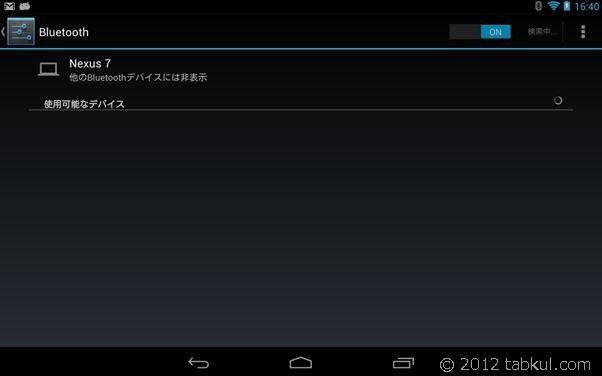
検索中にポケモンキーボードが見つからないと下の画像と同じようになります。
もう一度、検索する時は、画面の右上「デバイスの検索」をタップします。
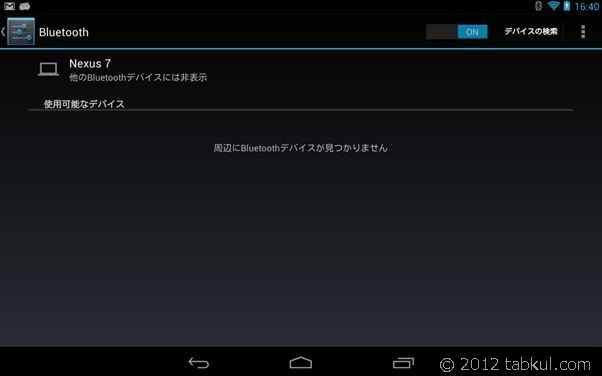
この時、ポケモンキーボードで「Fn」キーを押したまま、電源スイッチをスライドさせます。
すると下のような画像になります。
最初はデバイス名が英数字のままですが。。。
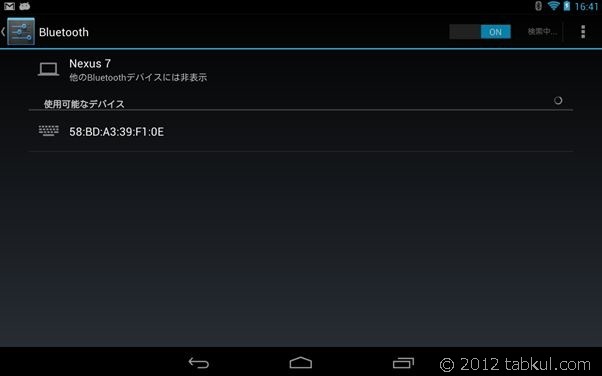
しばらくすると「Nintendo Wireless keyboard」と表示されます。
これでNexus 7がポケモンキーボードを認識しました。
ただ、このままでは使用できません。
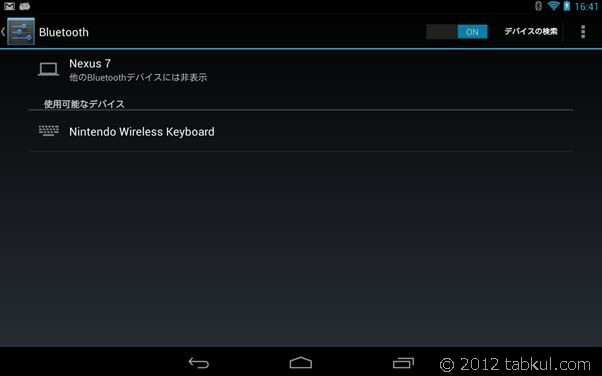
下の画像と同じようにキーボード名をタップします。
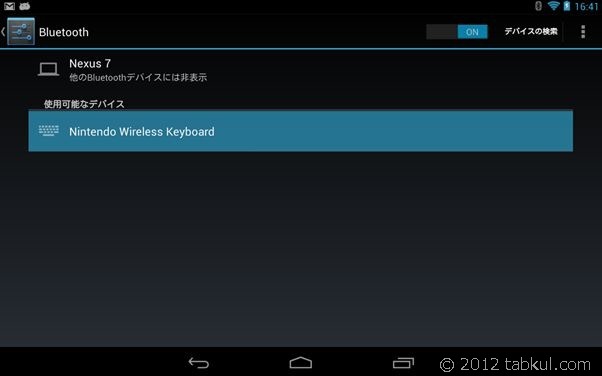
すると「Bluetoothのペア設定リクエスト」が表示されます。
ここで表示されている数字をポケモンキーボードで入力しEnterキーを押します。
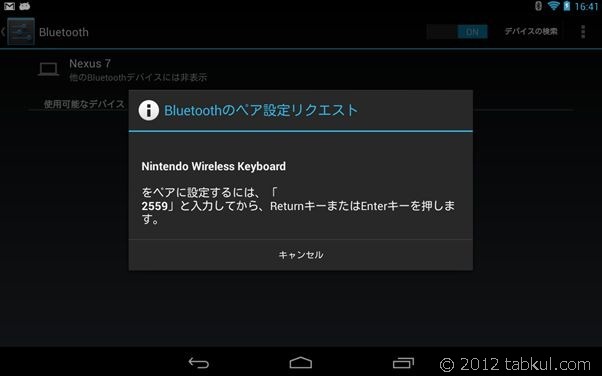
するとキーボード名の下に「接続」と表示されました。
これでNexus 7のキーボードとして利用できる状態になりました。
右側にある設定アイコンをタップしてみると、どうなるのかといいますと。。。
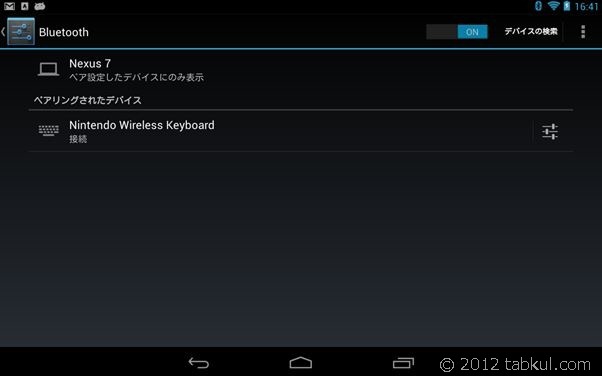
「ペアを解除」することができます。
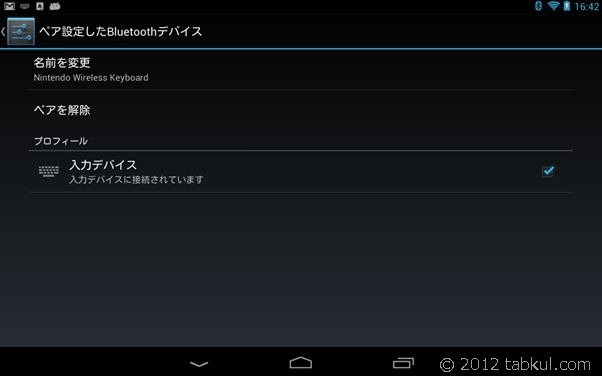
以上で設定は完了です。
次にキーボードが正しく認識されているのか確認する方法です。
Nexus 7 上では、どのように認識されているのか
正しくキーボードとして認識されているのか確認します。
「設定」メニューから「言語と入力」を選択します。
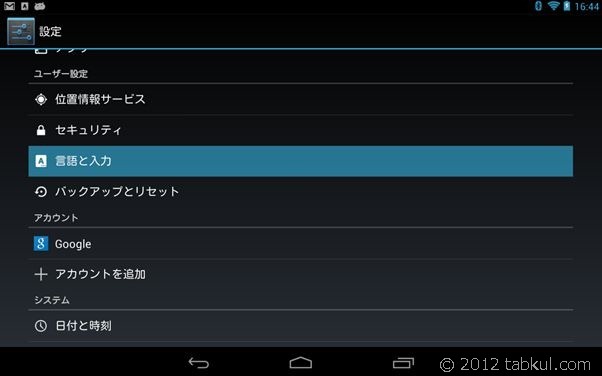
遷移したページを下へスクロールすると「物理キーボード」なる項目があります。
そこに「Nintendo Wireless keyboard」と表示されています。
キーボード名をタップしてみます。
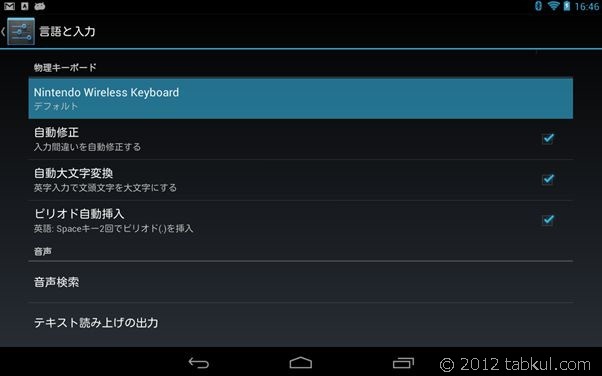
ここでは、「キーボードレイアウトの選択」が行えますが、探しても日本配列はありませんが
今回は、キーボード配列に問題はないため設定場所を知っておく程度良いと思います。

Nexus 7 で Bluetoothキーボードを使ってみた
今回、Google Play の検索フォームに文字を入力してみました。
通常に入力すると英数字となりますが
ポケモンキーボードの左上にある「半角/全角」キーを押すとローマ字入力に切り替ります。
これと同じ事をL-06Cで実行するには広告入りのアプリを導入しないと行けませんでしたが
Nexus 7 に限っては、関連アプリは不要でした。
下の画像では、右上に日本語入力しているシーンがあり
その左上には日本語入力を示す「あ」の文字が見えますでしょうか
これは視覚でもわかるため、大変に便利な機能です。
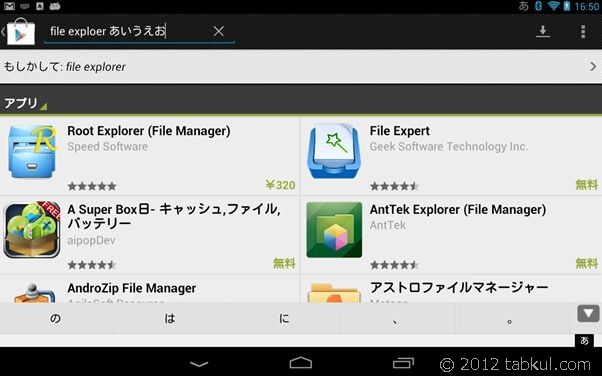
気の回し過ぎで使えない事も。。。
Google 謹製のブラウザ「Chrome」のURL兼検索フォームは
「半角/全角」キーを押してもローマ字入力に切り替りません。
URLを兼用していることから日本語はありえないという配慮でしょうか
。。。気配りすぎです。。
個人的に大ヒットなブラウザアプリである「Opear mobile」でも同様の実験をしてみました。
Operaは、URL欄と検索フォームが別になっているため
- URL欄:英数字のみ
- 検索フォーム:日本語、英数字の切り替え可能
という結果になりました。
検索フォームが日本語対応となるとOperaに軍配があがります。
やはり、Operaから離れられそうにありません。
以上でBluetoothキーボード「ポケモンタイピングDS」の設定とテストが完了しました。
次回からは、一度周辺機器(カバーやTV関係ほか)を調査し購入に挑戦してみたいと思います。
ワンセグは先日比較しましたが、フルセグ(地デジ、BS、CS)でワイヤレス視聴すべく調べています。
Android4.0対応としておきながら使えないという報告があったりと
使えそうで使えないというレビューが多いフルセグを調査してみます。
価格の調査
2012/10/06時点の価格です。
- ポケモンタイピングDS (プライム対応2,220円 、 レビュー139件
)
以前は、1,500円程度でしたが値上がりしましたね。。。
過去の記事 : ポケモンキーボード関係の記事一覧

気付けばブログ執筆そのものがライフワーク。ども、タブクル管理人です。
かつて夢見た「タブレットやスマホを操り、生産的な活動をする未来」。最近は、その実現を加速させるAIに夢中です。AIは思考力を奪うという意見もありますが「どう使うか、どんな指示を出すか」と、以前より思考力が試される時代の幕開けだと思います。







![通常680円が480円に、本を巡る少年と魔女たちの物語『[Premium] ノベルズローグ - ローグライトRPG』などAndroidアプリ値下げセール 2025/12/15](https://tabkul.com/wp-content/uploads/wordpress-popular-posts/300354-featured-80x80.jpg)











